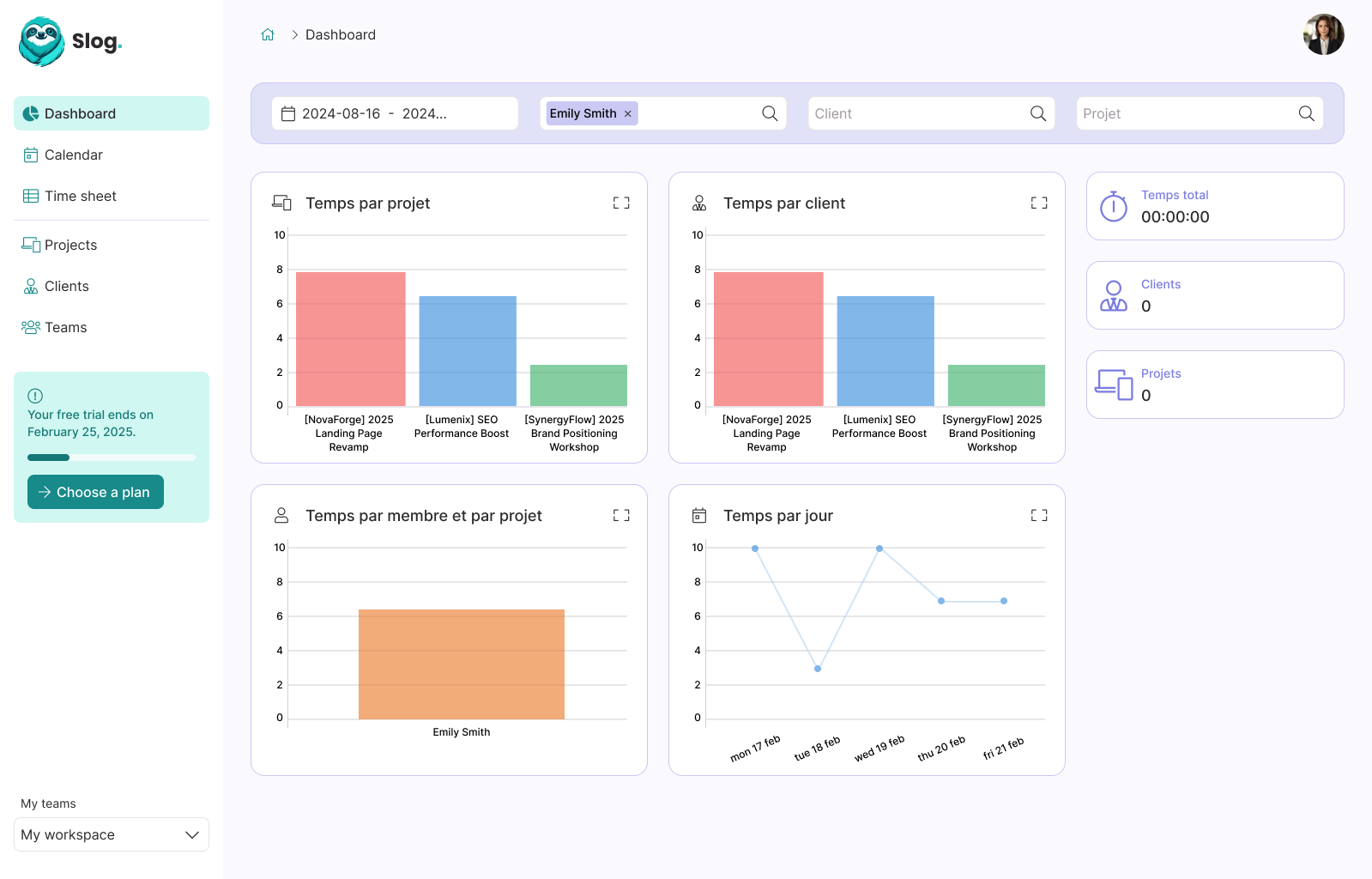Backing up a Linux server to a Synology NAS with Active Backup

Guillaume Briday
2 minutes
Synology recently updated its enterprise backup solution, Active Backup Suite.
This package can be used to back up multiple services such as virtual machines, Windows PCs, and file servers. In our case, we are focusing on the last option: backing up a Linux server to our NAS.
Creating a backup task
Once the package is installed on your NAS, navigate to the File server tab and click on Add server.
You will have the choice between an SMB or rsync connection. Choose rsync as it is installed by default on most Linux distributions and supports both incremental and differential backups.
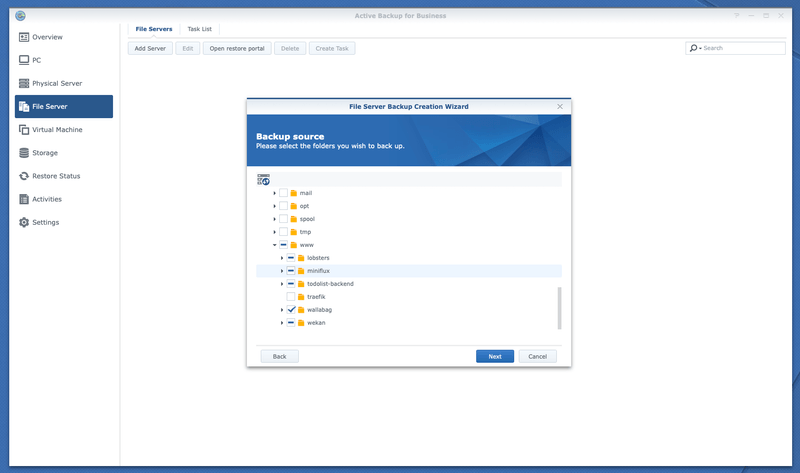
You will then be prompted to provide the connection details for your server. I highly recommend using SSH with a dedicated account and key specifically for backups.
To generate an SSH key and add it to your server, I have an article on this topic: Connecting via SSH to a Remote Server.
Upload only the private key to the NAS and add the public key to the remote server.
You can then choose the type of backup you want: multi-versioned, mirroring, or incremental. There’s no right or wrong choice; select one based on your needs.
For my setup, I opted for incremental as it uses minimal space and is convenient for restoration.
Your server’s directory structure should appear, allowing you to select the folders you want to include in the backup.
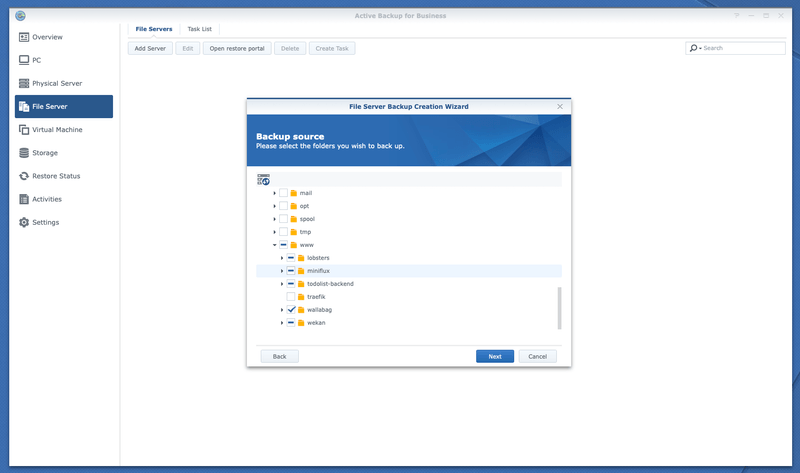
Finally, set the frequency of the backup task. The choice depends on your traffic, available space, and requirements.
You can initiate the first backup immediately and take the opportunity to verify everything works correctly.
You can add as many tasks and servers as needed for each type of service.
To centralize all this information, Synology provides some useful tools.
Dashboard and Restore Portal
The dashboard provides an overview of your backup activities. For example, it displays the calendar of past and upcoming tasks, logs, and file sizes by service type.
It’s very handy for monitoring, in addition to email notifications that keep you informed more conveniently.
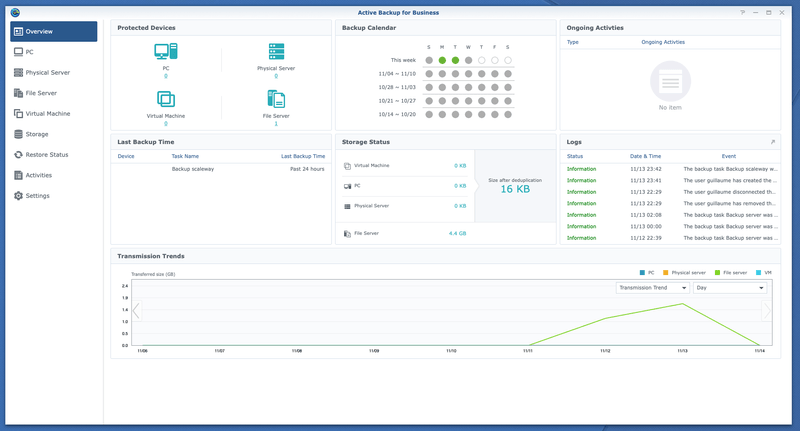
On the other hand, the restore portal is used to manage the restoration of your data to remote servers or PCs.
You can browse folders and files to restore only the data you need, much like Time Machine or Hyper Backup. It’s incredibly convenient.
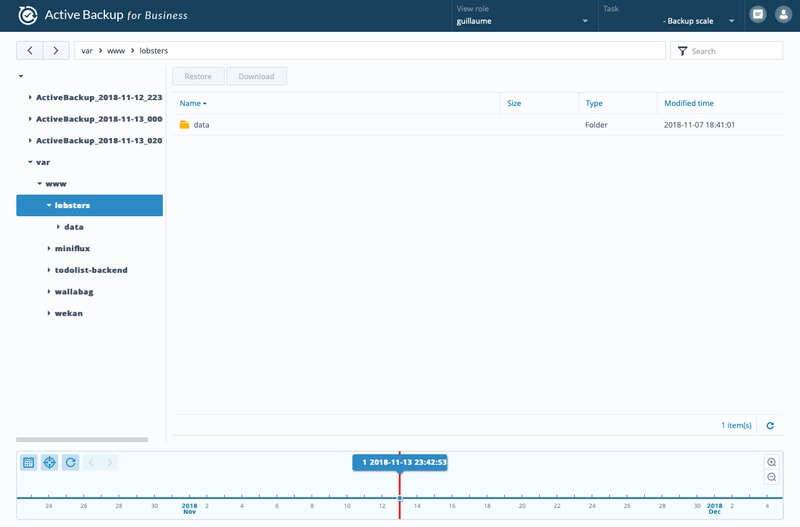
Conclusion
It’s now much easier for me to back up web servers. Active Backup Suite is a very practical and accessible tool for effectively addressing a critical challenge in system administration.
Be sure to grant the necessary permissions to the backup user so they can read and write on the server to fully utilize the tool.
Thank you!